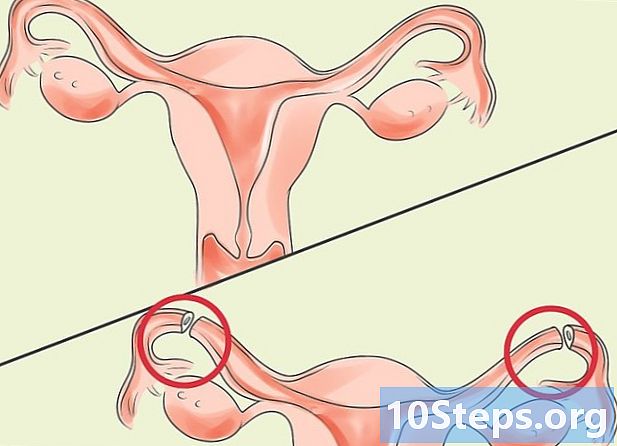Συγγραφέας:
Alice Brown
Ημερομηνία Δημιουργίας:
23 Ενδέχεται 2021
Ημερομηνία Ενημέρωσης:
13 Ενδέχεται 2024

Περιεχόμενο
Αυτό το άρθρο θα σας διδάξει πώς να συνδέσετε έναν ασύρματο εκτυπωτή σε υπολογιστή Windows ή Mac χρησιμοποιώντας ένα δίκτυο Wi-Fi.
Βήματα
Μέθοδος 1 από 2: Στα Windows
εάν δεν είναι ήδη ενεργοποιημένο.
στη δεξιά πλευρά της γραμμής εργασιών.
- Κάντε κλικ στο όνομα του δικτύου στο οποίο είναι συνδεδεμένος ο εκτυπωτής.
- κάντε κλικ στο Για να συνδεθείτε.
- Εισαγάγετε τον κωδικό πρόσβασης δικτύου και κάντε κλικ Προκαταβολή εάν ζητηθεί.

. Για να το κάνετε αυτό, κάντε κλικ στο λογότυπο των Windows που βρίσκεται στην κάτω αριστερή γωνία της οθόνης.
στην κάτω αριστερή γωνία του παραθύρου "Έναρξη".
εάν δεν είναι ήδη ενεργοποιημένο.

στην επάνω δεξιά γωνία της οθόνης.- Κάντε κλικ στο όνομα του δικτύου στο οποίο είναι συνδεδεμένος ο εκτυπωτής.
- Εισαγάγετε τον κωδικό πρόσβασης όταν σας ζητηθεί.
- κάντε κλικ στο Μπες μέσα.
. Για να το κάνετε αυτό, κάντε κλικ στο λογότυπο της Apple στην επάνω αριστερή γωνία της οθόνης. Στη συνέχεια, θα εμφανιστεί ένα αναπτυσσόμενο μενού.
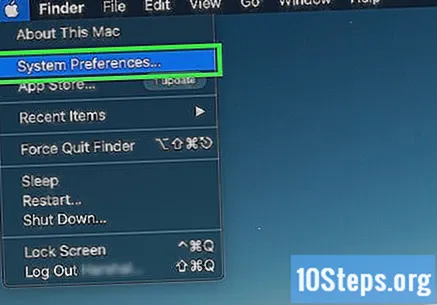
Κάντε κλικ στο κουμπί Επιλογές συστήματος ... στο αναπτυσσόμενο μενού. Στη συνέχεια, θα ανοίξει το παράθυρο "Προτιμήσεις συστήματος".
κάντε κλικ στο Εκτυπωτές και σαρωτές στη δεξιά πλευρά του παραθύρου "Προτιμήσεις συστήματος".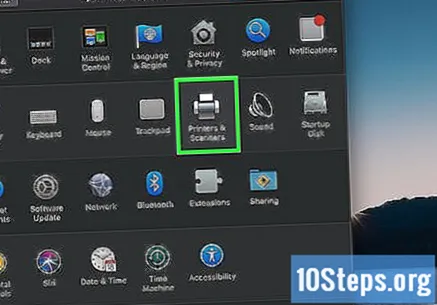
κάντε κλικ στο + κάτω από την αριστερή πλευρική γραμμή. Με αυτόν τον τρόπο θα ανοίξει μια λίστα με όλους τους διαθέσιμους εκτυπωτές.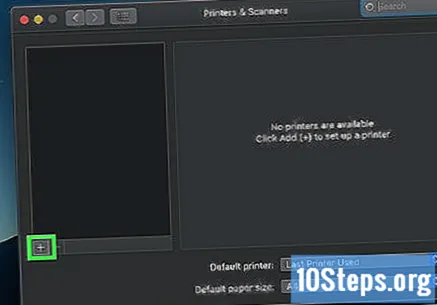
Επιλέξτε το όνομα του εκτυπωτή κάνοντας κλικ πάνω του.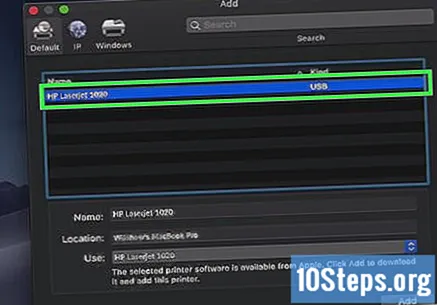
- Το όνομα του εκτυπωτή είναι συνήθως ένας συνδυασμός της μάρκας και του αριθμού μοντέλου.
κάντε κλικ στο Να προσθέσω στο τέλος της λίστας. Τότε θα συνδεθεί στο Mac.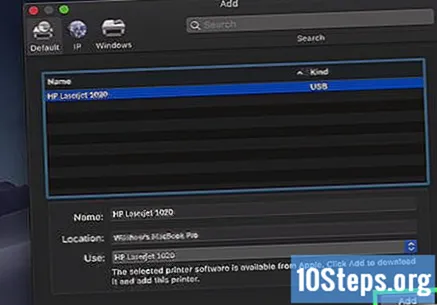
Ακολουθήστε τις οδηγίες στην οθόνη. Ανάλογα με τον εκτυπωτή, ίσως χρειαστεί να εγκαταστήσετε ή να ελέγξετε τα προγράμματα οδήγησης. Σε αυτήν την περίπτωση, κάντε κλικ στις προειδοποιήσεις στην οθόνη καθώς εμφανίζονται.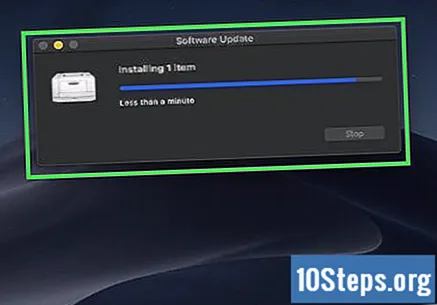
Συμβουλές
- Οι περισσότεροι ασύρματοι εκτυπωτές περιλαμβάνουν επίσης καλώδιο USB σε περίπτωση που θέλετε να το συνδέσετε απευθείας σε έναν υπολογιστή.
- Σε ορισμένες περιπτώσεις, ενδέχεται να χρειαστεί να συνδέσετε τον υπολογιστή σας στον εκτυπωτή μέσω καλωδίου USB για να εγκαταστήσετε το πρόγραμμα οδήγησης πριν μπορέσετε να το χρησιμοποιήσετε. Αυτό το βήμα είναι συνήθως απαραίτητο μόνο σε παλαιότερους εκτυπωτές και ακόμη και τότε, αυτή η σύνδεση μπορεί να είναι απαραίτητη μόνο την πρώτη φορά.
Προειδοποιήσεις
- Εάν έχετε αναβαθμίσει το λειτουργικό σύστημα του υπολογιστή σας, ορισμένα παλαιότερα μοντέλα εκτυπωτών ενδέχεται να μην λειτουργούν σε αυτό.